一键优化你的设备节能方案
电脑屏幕突然熄灭,工作文档瞬间消失——你是否也曾被不合时宜的休眠打断思路?合理设置电脑休眠不仅能节约能源、延长硬件寿命,更能让你的工作流无缝衔接,掌握休眠设置,就是掌握高效数字生活的关键一步。
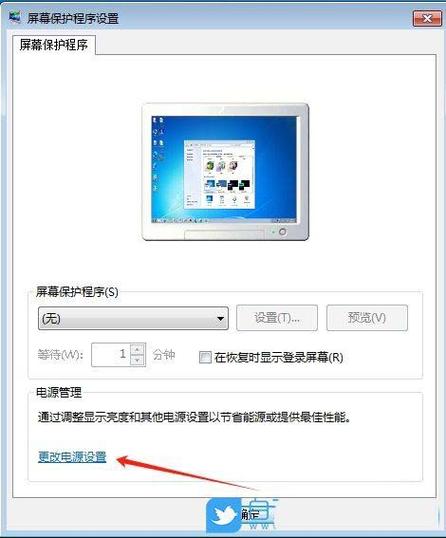
为何需要个性化休眠设置?
- 节能环保: 短暂离开时,休眠比持续运行显著降低能耗,长期累积效果可观。
- 硬件保护: 减少不必要的运行时间,有效缓解硬件老化,尤其对散热系统和硬盘有益。
- 高效工作: 避免反复开机加载程序的等待,合上笔记本盖子或短暂离开后,迅速回到工作状态。
- 任务延续: 合上盖子休眠,后台下载任务不会中断,工作进度自动保存。
Windows 10 & 11 休眠设置指南
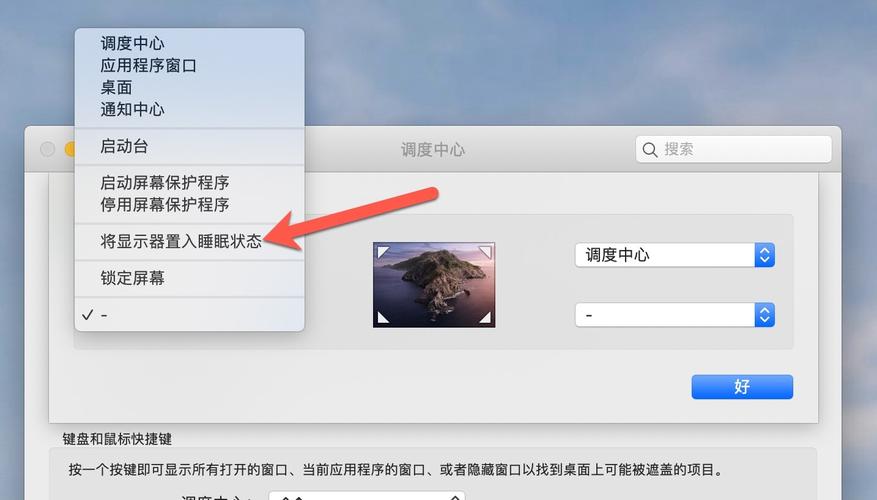
-
基础设置入口:
- 同时按下
Win + I打开系统“设置”。 - 导航至“系统” > “电源与电池”(笔记本)或“电源”(台式机)。
- 在“屏幕和睡眠”区域,设定两套时间:
- 接通电源时: 电脑闲置多久后关闭屏幕 / 进入睡眠状态。
- 使用电池时(笔记本): 电池供电下的屏幕关闭 / 睡眠等待时间。
- 同时按下
-
深度自定义电源计划(进阶):

- 在“设置”的“电源”页面,找到并点击“其他电源设置”或“电源模式”下的相关高级选项(路径可能略有不同)。
- 选择你正在使用的电源计划(如“平衡”),点击其右侧的“更改计划设置”。
- 点击“更改高级电源设置”,展开“睡眠”选项:
- 睡眠之后: 设定进入睡眠状态后,经过多久自动转入休眠(更深度节能)。
- 允许混合睡眠: 建议“接通电源”设为“开启”,“使用电池”设为“关闭”,混合睡眠结合了睡眠快速恢复和休眠断电保护的优势。
- 休眠之后: 设定设备持续休眠多久后自动唤醒(通常保持“从不”)。
- 关键设置: 展开“电源按钮和盖子”:
- 合上盖子时(笔记本): 分别设定“接通电源”和“使用电池”时的行为(睡眠、休眠、关机或不采取任何操作),选择“休眠”能最大限度省电并保护工作状态。
- 按下电源按钮时 / 按下睡眠按钮时: 按需设定行为。
-
启用/禁用休眠功能本身:
- 某些设备默认可能未开启休眠选项,以管理员身份运行命令提示符(搜索
cmd,右键选择“以管理员身份运行”)。 - 输入
powercfg /hibernate on回车启用休眠;输入powercfg /hibernate off回车则禁用(睡眠通常不受影响)。
- 某些设备默认可能未开启休眠选项,以管理员身份运行命令提示符(搜索
-
常见误区提醒:
- “关闭显示器”不等于“睡眠”,主机仍在运行。
- “睡眠”数据存于内存,耗电少但需保持连接电源;“休眠”数据写入硬盘,几乎零耗电,恢复速度略慢于睡眠。
- 外接显示器时,注意“关闭显示器”设置可能独立于主机睡眠设置。
macOS 休眠设置指南
-
基础设置入口:
- 点击屏幕左上角 Apple 图标,选择“系统设置”(或“系统偏好设置”)。
- 进入“电池”(笔记本)或“桌面与程序坞”(台式机/通用)。
- 笔记本设置 (“电池” 选项):
- 左侧选择“电池”或“电源适配器”。
- 右侧设置“关闭显示器”的时间滑块。
- 勾选“电池供电时,显示器关闭后略延长睡眠时间”以增加灵活性。
- 通用设置 (“桌面与程序坞” 或 “锁屏” 选项):
在“桌面与程序坞”设置底部,或单独“锁屏”设置中,找到“启动屏幕保护程序”和“关闭显示器”的时间设定。
-
合盖与电源按钮行为:
- macOS 对笔记本合盖的处理相对固定:合盖即触发睡眠(或根据“电池”设置进入更深层休眠),无法在图形界面直接改为“不休眠”或“仅关屏”。
- 按下电源 (Touch ID) 按钮的行为可在“设置”>“控制中心”> 点击“屏幕锁定选项”旁边的箭头进行设定(如锁定屏幕、关机等)。
-
终端管理休眠模式 (谨慎使用):
- macOS 的休眠模式 (
hibernatemode) 更复杂,涉及内存数据写入位置(内存/硬盘),默认设置通常平衡了恢复速度和节能。 - 除非明确需求,一般用户不建议通过终端命令修改
sudo pmset相关参数,错误设置可能导致启动问题或数据丢失。
- macOS 的休眠模式 (
-
重置 SMC:
若遇到合盖不休眠、无法唤醒等异常,重置系统管理控制器 (SMC) 是有效的排查步骤,不同 Mac 机型重置方法各异,建议查阅苹果官方支持文档。
Linux 休眠设置概览 (因发行版差异较大)
- 图形界面: 多数桌面环境 (如 GNOME, KDE Plasma) 在“系统设置”的“电源管理”或“节能”部分提供屏幕关闭时间与计算机挂起(睡眠)时间的设置。
- 终端命令: 高级用户常用
systemd的sleep.conf配置文件或tlp等工具进行更精细的休眠 (hibernate) 和睡眠 (suspend) 管理,需要一定的命令行知识。
我的建议:找到你的“黄金平衡点”
- 移动办公主力 (笔记本): “平衡”电源计划是稳妥起点,将“使用电池”时的屏幕关闭和睡眠时间设得较短(如5-10分钟),接通电源时可稍长(如15-30分钟),强烈建议启用“合上盖子进入睡眠/休眠”并开启“混合睡眠”(接通电源时),电池供电下,让系统在短暂睡眠后自动转入休眠(通过高级设置里的“睡眠之后”选项)能大幅提升续航安全感。
- 台式工作站: 屏幕关闭时间可设置较短(如10分钟),睡眠时间稍长(如30分钟或更长),启用混合睡眠保障数据安全,若机器需要长时间处理后台任务(如渲染、下载),确保睡眠/休眠设置不会意外中断任务,或考虑使用“关闭显示器”但不睡眠。
- 外接显示器用户: 特别注意系统“关闭显示器”设置可能独立于主显示器,确保所有相关设置符合预期,避免主机仍在运行而外接屏已关闭的“假休眠”状态浪费电力。
调整休眠绝非可有可无的细节,它直接定义了设备如何配合你的使用节奏,一个符合习惯的休眠方案,能让电脑真正成为得心应手的工具。









评论列表 (1)
电脑休眠的更改可以通过系统设置进行调整,调整休眠模式可以提高电脑的节能效果和响应速度,同时也有助于延长硬件使用寿命,从而提升整体使用体验。
2025年08月10日 00:49